Quản Trị Mạng - Các thư hàng loạt vật lý (mass mailing) có thể dễ dàng được cá nhân hóa thông qua MS Word và các chương trình khác, nhưng nó có thể phức tạp hơn đôi chút để điều chỉnh khối lượng lớn email.
Người dùng có thể lên một email đơn giản kết hợp với công cụ trong form của Google Docs template. Một caveat: Gmail không muốn người dùng gửi nhiều tin nhắn một lúc, như vậy sẽ dễ gây spam và phiền toái. Vì vậy bạn có thể cần hạn chế việc gửi thư của mình hoặc không gian của chúng trong vài giờ hoặc ngày. Sau đây là cách sử dụng công cụ spreadsheet:
1. Hãy chắc chắn rằng bạn đã đăng nhập vào Gmail và Google Docs.
2. Mở một bản sao của công cụ bảng tính spreadsheet tại đây (hoặc tại đây nếu liên kết đầu tiên không làm việc với bạn). Chọn menu File > Make a copy…:
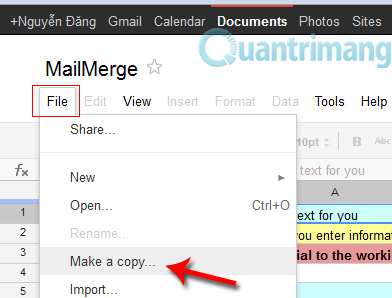
3. Có 3 tab ở phía dưới cùng mà bạn có thể truy cập vào. Tab đầu tiên bao gồm các hướng dẫn chi tiết, quan trọng nhất là không được thay đổi hoặc xóa bất kỳ điều gì trong cell màu đỏ.
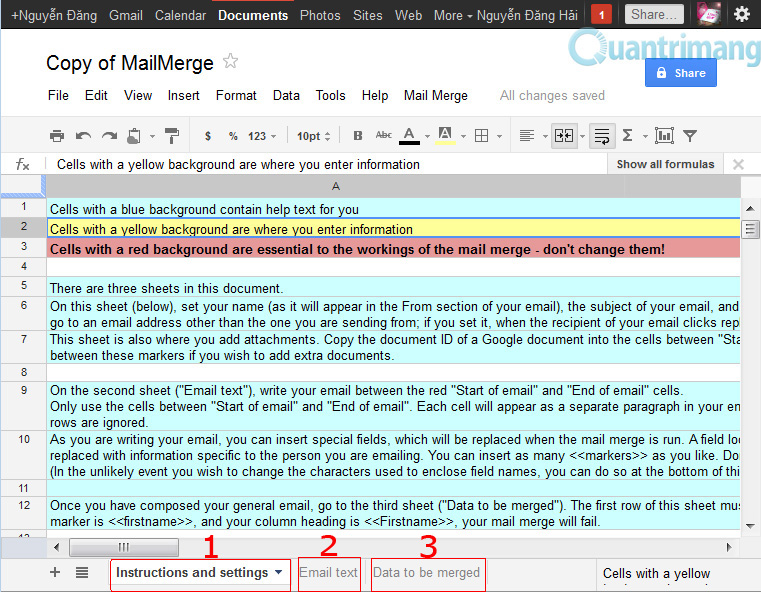
Các tab hướng dẫn trong Mail merge
4. Để bắt đầu viết email của mình, chỉ cần kích vào tab thứ hai, có nhãn Email text. Nếu bạn muốn thêm các trường tùy biến ngoài name đầu tiên và present, chỉ cần thêm dấu ngoặc đôi <<như thế này>> và chắc chắn rằng bạn đánh vần các lĩnh vực cùng một cách thức khi sử dụng nó.
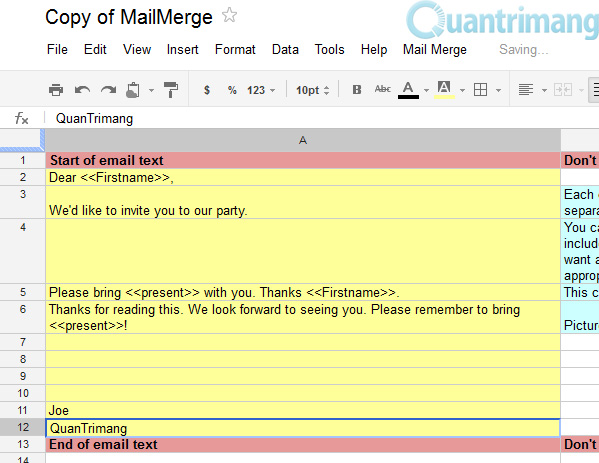
Soạn email.
5. Tiếp theo, chuyển sang tab thứ 3, Data to be merged, để thêm địa chỉ email và thông tin khác. Nếu bạn đã thêm vào trường tùy biến mới như bước trên, bạn sẽ cần nhập chúng trong ròng trên. Import hoặc paste dữ liệu vào spreadsheet.
6. Để xem nếu nó hoạt động, chọn Test Mail Merge từ menu Mail Merge (nếu không thể nhìn thấy, hãy thử tải lại trang).
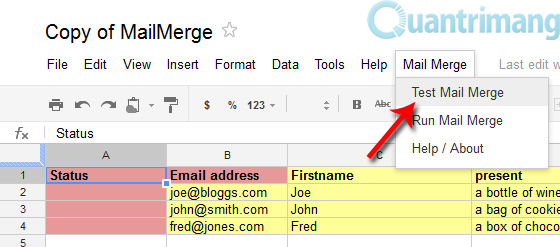
Điều này trả về 3 tin nhắn đầu tiên như một thử nghiệm nếu merge làm việc. Bạn sẽ cần ủy quyền cho các script trong lần đầu sử dụng.
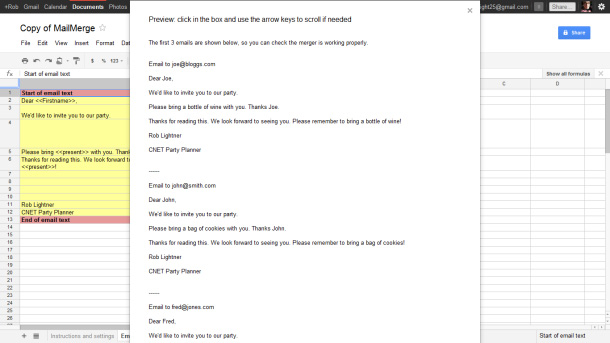
7. Nếu mọi thứ hoạt động tốt, lúc này bạn có thể chọn Run Mail Merge từ menu Mail Merge để script làm công việc kỳ diệu của nó. Chúc các bạn thành công!
 Công nghệ
Công nghệ  AI
AI  Windows
Windows  iPhone
iPhone  Android
Android  Học IT
Học IT  Download
Download  Tiện ích
Tiện ích  Khoa học
Khoa học  Game
Game  Làng CN
Làng CN  Ứng dụng
Ứng dụng 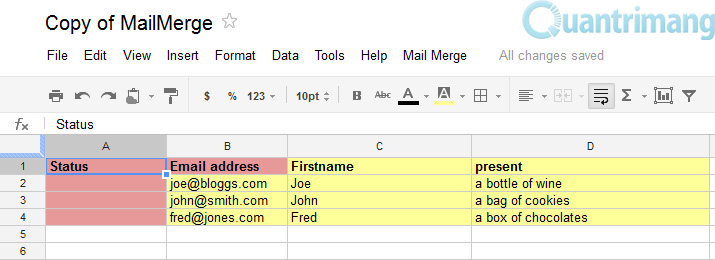




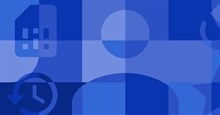
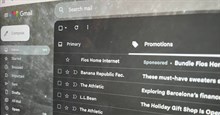












 Linux
Linux  Đồng hồ thông minh
Đồng hồ thông minh  macOS
macOS  Chụp ảnh - Quay phim
Chụp ảnh - Quay phim  Thủ thuật SEO
Thủ thuật SEO  Phần cứng
Phần cứng  Kiến thức cơ bản
Kiến thức cơ bản  Lập trình
Lập trình  Dịch vụ công trực tuyến
Dịch vụ công trực tuyến  Dịch vụ nhà mạng
Dịch vụ nhà mạng  Quiz công nghệ
Quiz công nghệ  Microsoft Word 2016
Microsoft Word 2016  Microsoft Word 2013
Microsoft Word 2013  Microsoft Word 2007
Microsoft Word 2007  Microsoft Excel 2019
Microsoft Excel 2019  Microsoft Excel 2016
Microsoft Excel 2016  Microsoft PowerPoint 2019
Microsoft PowerPoint 2019  Google Sheets
Google Sheets  Học Photoshop
Học Photoshop  Lập trình Scratch
Lập trình Scratch  Bootstrap
Bootstrap  Năng suất
Năng suất  Game - Trò chơi
Game - Trò chơi  Hệ thống
Hệ thống  Thiết kế & Đồ họa
Thiết kế & Đồ họa  Internet
Internet  Bảo mật, Antivirus
Bảo mật, Antivirus  Doanh nghiệp
Doanh nghiệp  Ảnh & Video
Ảnh & Video  Giải trí & Âm nhạc
Giải trí & Âm nhạc  Mạng xã hội
Mạng xã hội  Lập trình
Lập trình  Giáo dục - Học tập
Giáo dục - Học tập  Lối sống
Lối sống  Tài chính & Mua sắm
Tài chính & Mua sắm  AI Trí tuệ nhân tạo
AI Trí tuệ nhân tạo  ChatGPT
ChatGPT  Gemini
Gemini  Điện máy
Điện máy  Tivi
Tivi  Tủ lạnh
Tủ lạnh  Điều hòa
Điều hòa  Máy giặt
Máy giặt  Cuộc sống
Cuộc sống  TOP
TOP  Kỹ năng
Kỹ năng  Món ngon mỗi ngày
Món ngon mỗi ngày  Nuôi dạy con
Nuôi dạy con  Mẹo vặt
Mẹo vặt  Phim ảnh, Truyện
Phim ảnh, Truyện  Làm đẹp
Làm đẹp  DIY - Handmade
DIY - Handmade  Du lịch
Du lịch  Quà tặng
Quà tặng  Giải trí
Giải trí  Là gì?
Là gì?  Nhà đẹp
Nhà đẹp  Giáng sinh - Noel
Giáng sinh - Noel  Hướng dẫn
Hướng dẫn  Ô tô, Xe máy
Ô tô, Xe máy  Tấn công mạng
Tấn công mạng  Chuyện công nghệ
Chuyện công nghệ  Công nghệ mới
Công nghệ mới  Trí tuệ Thiên tài
Trí tuệ Thiên tài